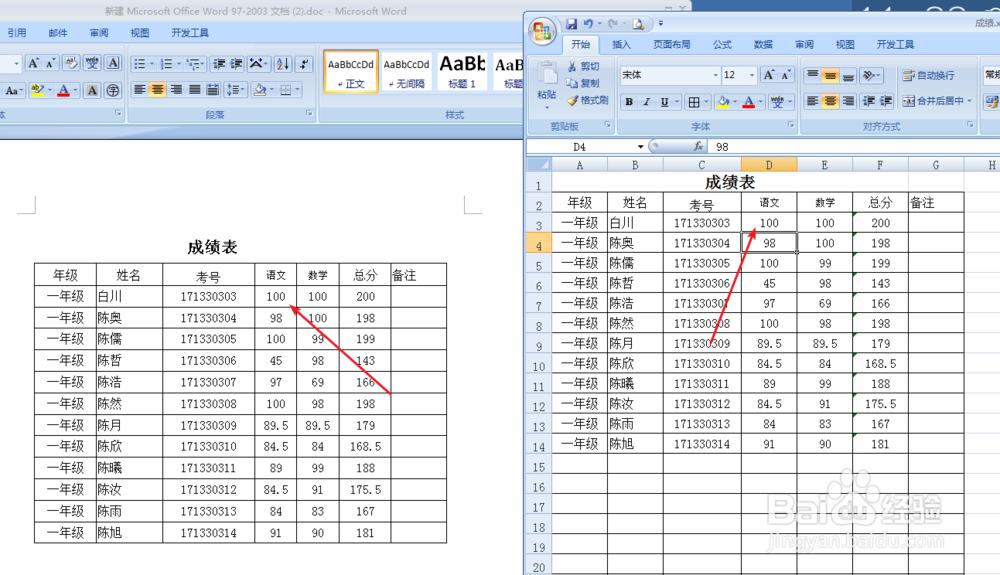1、打开我们的源数据所在的Excel表格,拖动鼠标选定要进行复制的单元格区域。

2、在选定的单元格区域内右击鼠标,在展开的下拉菜单中选择“复制”。

3、同时打开需要粘贴数据的Word文件。在空白处右击鼠标,选择“粘贴”。

4、我们可以看到粘贴后的效果,点击粘贴后内容的右下角的小图标。
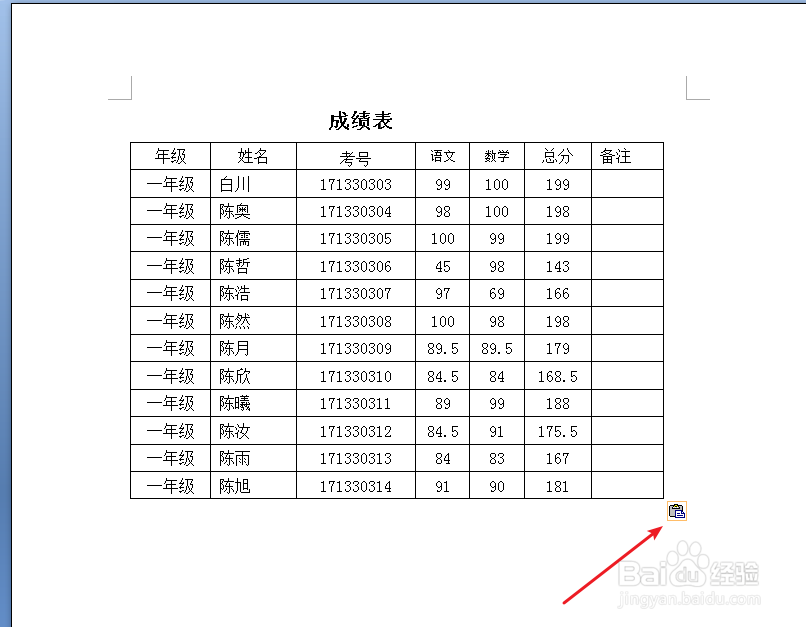
5、在下拉菜单中点击选择“保留源格式并链接到Excel”或者“匹配目标区域表格样式并链接到Excel”。

6、我们更改Excel表格中的源数据,鼠标单击他处,我们可以看到Word中的数据也发生了改变。
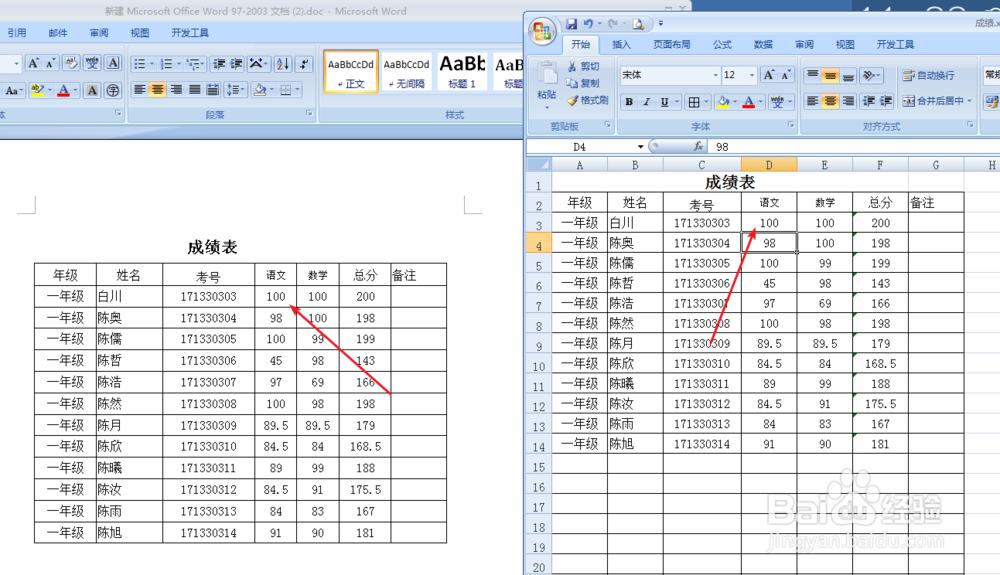
时间:2024-10-13 00:05:21
1、打开我们的源数据所在的Excel表格,拖动鼠标选定要进行复制的单元格区域。

2、在选定的单元格区域内右击鼠标,在展开的下拉菜单中选择“复制”。

3、同时打开需要粘贴数据的Word文件。在空白处右击鼠标,选择“粘贴”。

4、我们可以看到粘贴后的效果,点击粘贴后内容的右下角的小图标。
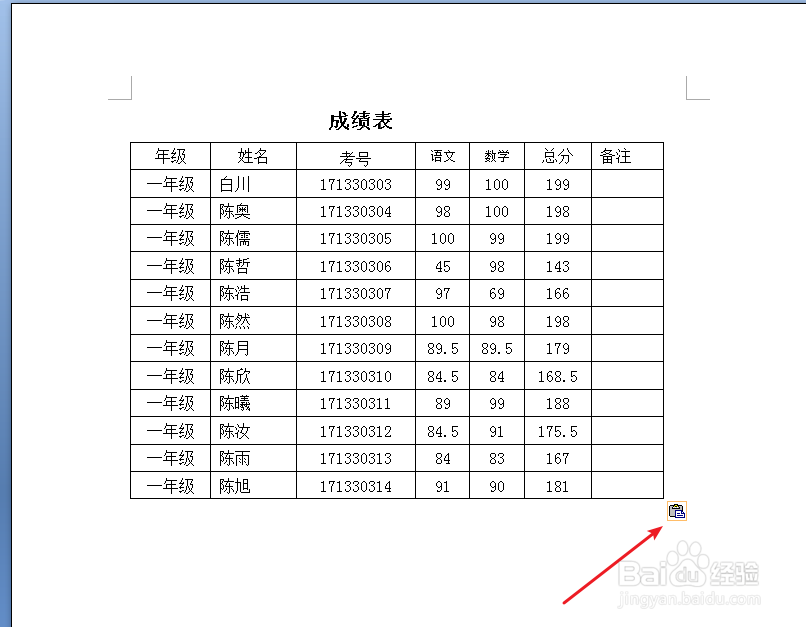
5、在下拉菜单中点击选择“保留源格式并链接到Excel”或者“匹配目标区域表格样式并链接到Excel”。

6、我们更改Excel表格中的源数据,鼠标单击他处,我们可以看到Word中的数据也发生了改变。